您的位置:首页 > Google Chrome下载安装及浏览器安全防护配置
Google Chrome下载安装及浏览器安全防护配置
来源:谷歌浏览器官网
时间:2025-06-18
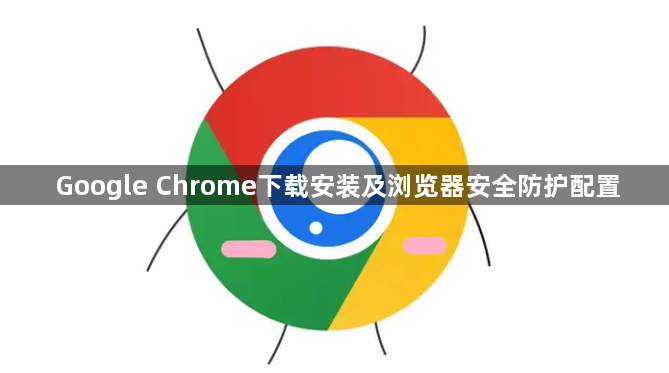
1. Chrome浏览器下载:访问Google Chrome官方网站,点击“下载Chrome”按钮,选择操作系统对应的版本进行下载。对于Windows系统,确保下载的文件名为“ChromeSetup.exe”;对于Mac系统,文件名应为“googlechrome.dmg”;Linux系统则需根据具体发行版选择合适的安装包,如“.deb”或“.rpm”格式。
2. Chrome浏览器安装:下载完成后,找到下载的安装文件,双击运行。Windows系统会弹出用户账户控制提示,点击“是”继续安装。接着按照安装向导的提示,选择安装路径(可保持默认),勾选“创建桌面快捷方式”等选项,点击“安装”按钮开始安装。安装过程可能需要几分钟时间,等待进度条完成即可。Mac系统下载的“.dmg”文件,双击后将“Google Chrome”图标拖拽到“Applications”文件夹中完成安装。对于Linux系统,若下载的是“.deb”文件,在终端中输入“sudo dpkg -i 文件名.deb”命令进行安装;若是“.rpm”文件,则使用“sudo rpm -ivh 文件名.rpm”命令安装。
3. 开启增强型保护:打开Chrome浏览器,点击右上角的三个点图标(更多选项),选择“设置”。在设置页面中找到“安全”部分,点击进入。在这里可以看到“安全浏览”和“增强型保护”等选项,开启“增强型保护”可以帮助防止网络钓鱼、恶意软件等威胁。
4. 管理密码和自动填充:在Chrome的设置中,可以设置密码管理器来存储和管理密码。同时,可以配置自动填充功能,方便在表单中快速填写信息。但要注意定期清理不再需要的密码和自动填充数据,以确保账户安全。
5. 清除浏览数据:点击右上角的三个点图标,选择“更多工具”,然后点击“清除浏览数据”。在弹出的窗口中,可以选择要清除的数据类型,包括浏览历史记录、下载记录、Cookie及其他网站数据等。定期清除这些数据可以保护隐私,但也会导致已保存的密码和表单数据丢失,需谨慎操作。
